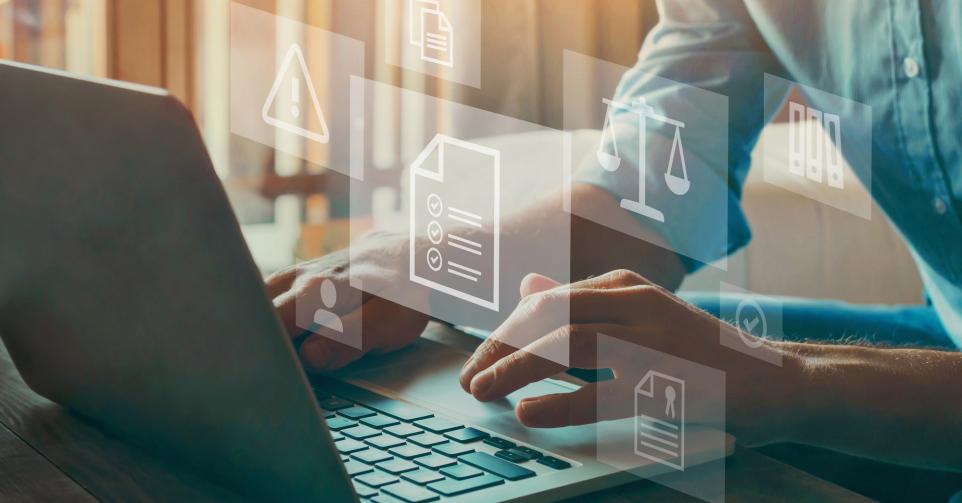
Organiser et trier des fichiers sur l’ordinateur
L’ordinateur a, lui aussi, besoin d’un bon nettoyage annuel pour éviter la surcharge. En rangeant votre ordinateur et en faisant du tri dans les dossiers, les fichiers et les logiciels, vous le rendrez plus performant!
Première étape: supprimer l’inutile
L’ordaniteur, c’est comme une garde-robe: on entasse au fur et à mesure tous les fichiers, les documents ou les applications téléchargées/créées, au point d’en oublier complètement leur existence. Ceux-ci finissent par s’accumuler jusqu’à surcharger votre disque dur. Un petit tri s’impose!
- Supprimer les fichiers/images inutiles: il peut s’agir de doublons, brouillons, vidéos que vous ne regardez plus, musiques que vous n’écoutez plus, photos que vous ne souhaitez pas garder ou documents « périmés » depuis plusieurs années...Supprimez également tous les éléments que vous pourrez retrouver facilement sur internet, tels que les captures d’écran, les gifs, les logo, etc.
- Désinstaller les logiciels: quand on a le même ordinateur depuis plusieurs années, on oublie tous les logiciels qu’on a pu installer et dont on ne sert plus. Ils prennent de la place inutilement sur votre disque dur. Pour les désinstaller, cliquez sur « démarrer » puis allez dans le « panneau de configuration ». Cliquez ensuite sur « programmes et fonctionnalités ». Vous n’avez plus qu’à supprimer les logiciels dont vous n’avez plus besoin. Souvent, vous devez redémarrer l’ordinateur pour finaliser la procédure.
- Vider la corbeille: beaucoup semblent l’oublier, mais tous les fichiers supprimés filent tout droit dans la corbeille. Ils continuent donc d’occuper de la place dans la mémoire interne de l’ordinateur. Pensez donc à vider régulièrement votre corbeille pour supprimer définitivement ces documents.
Deuxième étape: garder l’essentiel à porter de main
Une fois les fichiers inutiles supprimés, il vous reste à trier les éléments essentiels. Néanmoins, certains fichiers dorment depuis plusieurs mois dans vos dossiers. Ne conservez à porter de main que ce que vous utilisez régulièrement. Archivez le reste, ou déplacez-les dans un disque dur externe. Cela libérera de la place supplémentaire sur votre ordinateur et vous évitera bien des ennuis en cas de panne ou de vol. En cas de besoin, vous pourrez les récupérer facilement.
Troisième étape: organiser les différents éléments
- Classer les fichiers dans des catégories: la bibliothèque de votre ordinateur – que vous pouvez retrouver dans votre « explorateur de fichiers » – est divisée en plusieurs catégories: documents, images, vidéos, musique. Répartissez tous vos fichiers dans ces catégories, afin d’organiser votre ordinateur et de retrouver plus facilement vos documents.
- Créer des sous-dossiers: chaque élément doit trouver sa place dans un dossier précis. Donnez un nom à ces sous-dossiers, afin de vous y retrouver plus facilement. Ainsi, au lieu de mettre toutes vos photos dans la catégorie « Images » de votre ordinateur, divisez ces photos et rangez-les par « année » et/ou par « événement » dans différents dossiers (exemple : « Photos de Noël – 2019 », ou « Photos du mariage de Fred et Virginie »...).
- Créer des raccourcis: enfin, pour vous faciliter la vie, créez des raccourcis sur votre « bureau » afin d’accéder en un clic à vos fichiers essentiels. Le bureau de l’ordinateur peut en effet servir à placer tous les types de documents, application, pages internet... Pour vos fichiers, faites un clic droit sur le dossier en question et cliquez sur « envoyez vers », puis « bureau (créer un raccourci) ». Pour un logiciel, allez dans « démarrer », puis tapez dans la barre de recherche le nom du programme. Faites un clic droit sur le logo du programme, puis cliquez sur « Ouvrir l’emplacement du fichier ». Refaites un clic droit sur le nom du programme, puis cliquez sur « Envoyer vers » et enfin « bureau (créer un raccourci) ».
Vous avez repéré une erreur ou disposez de plus d’infos? Signalez-le ici